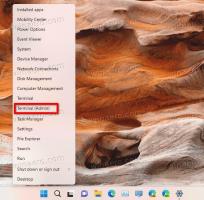Geluid toevoegen aan PrintScreen-screenshot in Windows 10, Windows 8, Windows 7 en Vista
In Windows zijn er verschillende manieren om een screenshot te maken zonder gebruik te maken van tools van derden. U kunt het Knipprogramma of de goede oude PrintScreen-sleutel gebruiken. Maar PrintScreen is altijd een stille gebeurtenis geweest - er is geen geluid, geen visuele indicatie dat de afbeelding op het klembord is vastgelegd. Dit veranderde met Windows 8 en Windows 10: in deze besturingssystemen, als u de Winnen + Print Screen sneltoets om een screenshot te maken, wordt het scherm gedimd. Maar wat als er een geluid werd gespeeld? Nou, het blijkt dat Microsoft een verborgen functie heeft gecodeerd. U kunt een geluid toewijzen aan de PrintScreen-screenshot! Laten we eens kijken hoe het kan.
Advertentie
Als u niet bekend bent met de ingebouwde mogelijkheid van Windows 10 om schermafbeeldingen te maken, lees dan het volgende artikel: Een screenshot maken in Windows: op drie manieren zonder tools van derden te gebruiken. Alles in dat artikel is ook van toepassing op Windows 10.
Nu kunnen we een eenvoudige registeraanpassing uitvoeren, zodat er een geluid wordt afgespeeld telkens wanneer u een screenshot maakt met dePrint Screen of Alt + Print Screen sleutels. Hier is hoe.
Om handmatige registerbewerking te voorkomen, kunt u de volgende *.reg-bestanden downloaden:
Registerbestanden downloaden
Dubbelklik op het bestand met de naam "screenshot sound.reg toevoegen" en volg de onderstaande instructies.
- druk op Winnen + R toetsen samen op het toetsenbord. Het dialoogvenster Uitvoeren verschijnt.
Tip: zie de ultieme lijst met alle Windows-sneltoetsen met Win-toetsen. - Typ het volgende in het vak Uitvoeren:
rundll32.exe shell32.dll, Control_RunDLL mmsys.cpl ,2
Dit opent het goede oude "Geluiden"-dialoogvenster.

- U ziet een nieuwe "SnapShot"-gebeurtenis in de lijst "Programma-evenementen".
Wijs het gewenste geluid toe aan dit evenement met behulp van de knop "Bladeren". U kunt het meegeleverde bestand "shot.wav" gebruiken dat ik van mijn smartphone heb geëxtraheerd.

- Druk nu op Print Screen of Alt + Print Screen om het geluid van de camera te horen!
We hebben deze registeraanpassing getest en ontdekten dat het werkt in Windows 2000, Windows XP, Windows Vista, Windows 7, Windows 8 en Windows 10. Als u een van deze besturingssystemen gebruikt, kunt u genieten van het PrintScreen-geluid. Als je benieuwd bent wat deze tweak doet of liever alles zelf doet, dan is hier de inhoud van het reg-bestand:
Windows Register-editor versie 5.00. [HKEY_CURRENT_USER\AppEvents\Schemes\Apps\.Default\SnapShot] @=""
Het bestand voor ongedaan maken is opgenomen in het ZIP-archief dat u hebt gedownload.